利用EXCEL进行区间估计讲解
- 格式:ppt
- 大小:508.50 KB
- 文档页数:25
![[重点]EXCEL区间估计](https://img.taocdn.com/s1/m/e94a9ca7f021dd36a32d7375a417866fb84ac0d7.png)
区间估计计算置信区间的本质是输入两个公式,分别计算置信下限与置信上限.当熟悉了数据输入方法及常见统计函数后,变得十分简单。
1、单一总体均值的区间估计在2σ未知时,均值μ的置信区间:),(22n sz x n s z x αα+-例1:一家保险公司收集到由36位投保人组成的随机样本,得到每位投保人的年龄数据如下图7-1所示。
试建立投保人年龄95%的置信区间。
图7-1 36个投保人年龄的数据具体操作步骤如下:①在单元格C3输入样本数(n)=36。
②计算平均数和标准差。
在单元格C4输入平均数公式:= A VERAGE (E1:J6),在单元格C5输入样本标准差公式:= STDEV (E1:J6)。
③在单元格C6输入置信度(1-α)=95%,在单元格C7中输入显著水平(α)=5%。
④计算Z 值,在单元格C8中输入 =NORMSINV (1-C7/2)⑤计算置信区间上限和下限。
在单元格C9输入求置信区间下限公式:=C4-C8*C5/SQRT(C3),在单元格C10输入求置信区间上限公式:= C4+C8*C5/SQRT(C3)。
⑥在单元格C11输入求置信区间公式:=CONCA TENA TE("(",C9,",",C10,")")。
由上可得置信区间为(36.96, 42.04),如图7-2所示。
图7-2 单一总体均值的区间估计2、单一总体比例的区间估计: 置信区间为:)/)1(,/)1((2/2/n q q z q n q q z q -+--αα 例2:美国某调查机构想了解美国民众对政府某项税收议案的态度,调查了1000位美国人,结果发现5成人表示支持,4成人表示反对,1成人既不支持,也不反对。
试估计支持比例的95%置信区间。
操作步骤如下:①在单元格C3输入样本数(n)=1000。
②在单元格C4输入样本中支持百分比(q)=0.5。
③在单元格C5输入置信度(1-α)=95%,在单元格C6输入显著水平(α)=5%。

区间估计
一、区间估计的Excel实现
1、总体方差已知,在某显著性水平下,均值区间估计。
某药材生产商需要对某仓库中的1000箱药材的平均重量进行估计。
已知药材重量的总体标准差为5千克,在随机抽取40箱样本称重后计算出每箱的平均值为52千克,求该仓库中每箱药材平均重量的区间估计(置信水平95%)
2.总体方差未知,大样本(n>=30)时的均值区间估计。
某药材生产商需要对其仓库中的1000箱药材的平均重量进行估计,药材重量的总体方差未知。
随机抽取50箱样本称重后
结果如下表所示。
求该仓库中每箱药材平均
重量在95%置信水平下的区间估计。
3.总体方差未知,小样本(n<30)下的均值区间估计。
T分布
tinv( )——求某自由度水平下,某显著性水平(注意录入的是a,而不是a/2!)下的t临界值。
某药材生产商需要对其仓库中的1000项药材的平均重量进行估计,药材重量的总体方差未知,随机抽取16箱样本称重后结果如下表所示,求该仓库中每箱药材平均重量在95%置信水平下的区间估计。
二、样本容量估计
已知样本方差、抽样误差,求样本容量。
教材55页,第5题
课堂练习:某市场调查公司接受客户委托,调查学生每月上网的时间,由于市场调查公司没做过此类调查,在正式调查前首先进行了一次预调查,抽取了20名学生进行访谈,结果如下表所示。
而客户要求偏差不超过0.5小时,试分别求在1%和5%的显著性水平下需要调查的学生的数量。
表1 20名学生每月上网时间(小时)
参考答案:a=0.01时,n=572人;a=0.05时, n=331人。

教你2个招数在excel中轻松画出区间图教你2个招数在excel中轻松画出区间图excel是最常用的办公软件之一,是处理报表的一个好工具。
对于搞数据分析的小伙伴来说,首选excel来对数据进行处理。
在做数据分析时,经常会遇到一大堆数字类型的资料,这个时候我们就希望把整个数据分布的情况分析一下。
比如有张表,含有14个商品的价格,让你来分析一下整个价格分布。
像下图。
怎么来分析价格的分布情况呢?最直观的方式就是找到整个数据分布的区间段,然后再统计出不同区间段的分布数量。
那怎么找出数据的区间段呢?01 怎样确定区间?这里首先要进行一下数据的探索。
比如通过计算得到整个数据资料的最大值、最小值、区间跨度(最大值-最小值),在excel中对应的公式就是max,min,max-min。
通过最大最小值的计算,你就可以得到分段区间的上限和下限。
计算出来的结果如下图。
然后,根据数据情况和业务需要,自己制定取数的区间。
不同的业务对数据的分段规则是不一样的,比如对于成绩来说,一般分为60分以下、70分段、80分段、90分段等区间。
再比如上面例子是价格,可以先把整个数据按照升序排列,然后数据分布的情况,最后按照下图的方式确定区间。
02 教你两个招数画区间图接下来就是根据不同区间段来计算期间分布的数量,然后画出区间图。
下面分别介绍有2个招数。
招数一、写COUNTIF公式直接算区间数量excel中有COUNTIF和COUNTIFS两个公式。
对于单边的区间,比如小于100的区间,可以写公式=COUNTIF(B2:B15,"<100")。
对于双边的区间,比如计算100-200区间,需要写公式为=COUNTIFS(B2:B15,">100",B2:B15,"<=200")以此类推,从下限到上限的所有区间写好公式,直接就可以计算出结果。
然后插入柱状图,一幅数据分布图就画好了,如图。

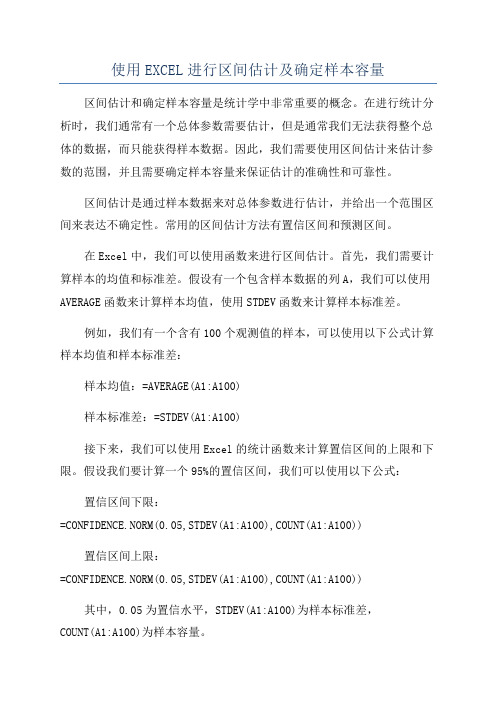
使用EXCEL进行区间估计及确定样本容量区间估计和确定样本容量是统计学中非常重要的概念。
在进行统计分析时,我们通常有一个总体参数需要估计,但是通常我们无法获得整个总体的数据,而只能获得样本数据。
因此,我们需要使用区间估计来估计参数的范围,并且需要确定样本容量来保证估计的准确性和可靠性。
区间估计是通过样本数据来对总体参数进行估计,并给出一个范围区间来表达不确定性。
常用的区间估计方法有置信区间和预测区间。
在Excel中,我们可以使用函数来进行区间估计。
首先,我们需要计算样本的均值和标准差。
假设有一个包含样本数据的列A,我们可以使用AVERAGE函数来计算样本均值,使用STDEV函数来计算样本标准差。
例如,我们有一个含有100个观测值的样本,可以使用以下公式计算样本均值和样本标准差:样本均值:=AVERAGE(A1:A100)样本标准差:=STDEV(A1:A100)接下来,我们可以使用Excel的统计函数来计算置信区间的上限和下限。
假设我们要计算一个95%的置信区间,我们可以使用以下公式:置信区间下限:=CONFIDENCE.NORM(0.05,STDEV(A1:A100),COUNT(A1:A100))置信区间上限:=CONFIDENCE.NORM(0.05,STDEV(A1:A100),COUNT(A1:A100))其中,0.05为置信水平,STDEV(A1:A100)为样本标准差,COUNT(A1:A100)为样本容量。
另外,我们也可以使用Excel的数据分析工具来进行区间估计。
首先,我们需要安装数据分析工具包(如果未安装),然后找到"数据"选项卡,点击"数据分析",选择"t检验:配对两样本"或者"z检验:两样本或一个样本平均值"。
在打开的对话框中,填入相应的参数,例如选择样本数据的范围,设置置信水平等。
点击"确定"后,Excel会自动计算出区间估计的结果。
![[概率论]Excel做区间估计](https://img.taocdn.com/s1/m/2fa18dd2ce2f0066f53322a8.png)
利用Excel软件进行区间估计Excel在区间估计中的应用分析学院:机械学院专业:机械设计制造及其自动化姓名:学号:华北水利水电大学Excel在区间估计中的应用分析摘要Excel是目前使用最普遍的电子表格软件,它具有大量财务和统计函数库。
能进行更为复杂的数据处理。
具有相当强大的数据分析功能。
利用Excel进行区间估计有“插入函数”和“分析工具库”两种操作过程。
关键词:Excel 区间估计函数分析工具库置信区间利用Excel进行区间估计,有两种方法可以选择:一是直接点击工具栏中的“插入”,选择打开菜单中的“函数”然后选择不同的函数进行操作。
二是利用“分析工具库”。
单机“工具”菜单中的“数据分析”命令可以浏览已用的分析工具。
如果再“工具”菜单上没有“数据分析”的命令。
应在“工具”菜单上运行“加载宏”命令。
在“加载宏”的对话框中选择“分析工具库”利用“分析工具库”进行总体方差估计时,还需要用到函数。
下面将以具体的实例说明这两种方法的操作过程。
利用“函数”进行总体均值的区间估计例:假设又一个班级有100名同学,随机抽取20名同学的概率论课程期末考试成绩如下:80,92,85,74,63,94,96,81,64,73,83,91,72,82,84,79,87,91,86,68。
已知学生成绩成正态分布。
总体标准差为10分。
置信水平为90%。
应用excel 进行总体均值的区间估计。
分析:具体过程为:第一:打开新建一个空白的excel工作表格。
在单元格A1键入“20名学生概率论期末考试成绩”,有单元格A2到A21分别键入“80,92,······68”。
第二:选中单元格B1,键入“样本均值”,选中单元格C1,键入“=”,然后点击工具栏中“插入”,选中打开的菜单中的“函数”,点击其中的函数“AVERAGE”。
就会出现图A-1的结果。
在Number1一行中键入“A2:A21”,然后点击“确定”即可得到样本均值X=81.25。
excel区间统计的方法
或许有些朋友刚接触到Excel,并不太会使用Excel里面的功能,而统计某区间的数据是在Excel中较为常用的,这个具体该如何操作实现呢?下面是由店铺分享的excel区间统计的方法,以供大家阅读和学习。
excel区间统计的方法:
区间统计步骤1:假设有这样两组数据,最小值为1,最大值为33,现在需要将其分为3个区间,分别是1-11,12-22,23-33。
区间统计步骤2:选中H2单元格,插入函数COUNTIF;在弹出的对话框中,序列栏选中A2-G2,条件栏输入<12,点击确定即可。
如图所示,显示个数为3。
区间统计步骤3:选中I2单元格,输入公式:=COUNTIF(B2:H2,"<23")-COUNTIF(B2:H2,"<12"),点击确定即可。
区间统计步骤4:选中J2单元格,输入公式:=COUNTIF(B2:H2,"<34")-COUNTIF(B2:H2,"<23"),点击确定即可。
区间统计步骤5:操作完毕后,可见H2-J2单元格分别显示3,1,3,即为各个区间的数值个数。
进行下拉操作后,第二组数据同样可以得出区间个数。
利用Excel进行区间估计利用Excel进行区间估计,有两种方法可以选择:一是直接点击工具栏中“插入”,选中打开的菜单中的“函数”然后选择不同的函数进行操作。
二是利用“分析工具库”。
单击“工具”菜单中的“数据分析”命令可以浏览已有的分析工具。
如果在“工具”菜单上没有“数据分析”命令,应在“工具”菜单上运行“加载宏”命令,在“加载宏”对话框中选择“分析工具库”。
利用“分析工具库”进行总体方差估计时还需要用到函数。
下面将以具体的实例说明这两种方法的操作过程。
利用“函数”进行总体均值的区间估计假设一个班级有200名学生,随机抽取20名学生的会计学课程期末考试成绩,得到的成绩如下:80,92,85,74,63,94,96,81,86,73,83,91,72,82,84,79,87,91,64。
已知学生成绩服从正态分布,总体标准差为10分,置信水平为90%。
要求应用excel进行总体均值的区间估计。
具体步骤为:第一,打开一个新的excel工作表,在单元格A1中键入“20名学生的会计学期末考试成绩”,从单元格A2到A21分别键入“82,92,……,64”。
第二,选中单元格B1,键入“样本均值”,选中单元格C1,键入“=”,然后点击工具栏中“插入”,选中打开的菜单中的“函数”,点击其中的函数“A VERAGE”,就会跳出如图1所示的对话框:在Number1一行中键入“A2:A21”,然后点击“确定”,即可得到样本均值X=81.25。
第三,选中单元格B2,键入“”(该公式也可以选择从word中复制粘贴到单元格B2中,可以自行调整大小),然后选中单元格C2,键入“=”,然后点击工具栏中“插入”,选中打开的菜单中的“函数”,选中函数CONFIDENCE,就会跳出如图2所示的对话框:在Alpha一行中键入“0.10”,在standard_dev一行中键入“10”,在size一行中键入“20”。
就可以得到边际误差3.678005。
excel 数字区间统括在Excel中,如果你想要统计某个数字区间内的数据数量,可以使用多种方法,包括使用COUNTIF函数、FREQUENCY函数以及数据透视表。
1.使用COUNTIF函数进行区间统计:1.COUNTIF函数通常用于计算满足单个条件的单元格数量。
2.对于区间统计,你可以使用多个COUNTIF函数结合,或者使用COUNTIFS函数(如果你的Excel版本支持)。
3.例如,要统计A1:A100范围内数字在10到20之间的单元格数量,可以使用=COUNTIFS(A1:A100, ">=10", A1:A100, "<=20")。
2.使用FREQUENCY函数进行区间统计:1.FREQUENCY函数是一个较为专业的统计函数,用于计算数据点在各区间的频率。
2.它返回的是一个垂直数组,因此通常需要在选定的一系列单元格中输入该函数,然后按下Ctrl+Shift+Enter(CSE)以数组公式的形式输入。
3.你可以定义一个区间数组,然后让FREQUENCY函数按照这个区间来统计数据。
4.示例:如果你有一列数据在C2:C20,你想统计这些数据在哪些区间(比如0-10, 10-20, 20-30等)内,你可以首先在E2:E4定义这些区间点(比如10, 20, 30),然后在F2:F4输入=FREQUENCY(C2:C20, E2:E4),之后按下CSE。
3.使用数据透视表进行区间统计:1.数据透视表是Excel中非常强大的数据汇总和分析工具。
2.你可以通过插入数据透视表,然后将需要分析的数据字段拖到“行”区域,将统计的字段(通常是数量或求和等)拖到“值”区域。
3.对于区间统计,你可以使用数据透视表的“组合”功能来定义区间。
在数据透视表的行标签上右键,选择“组合”,然后定义起始值、终止值和步长来创建区间。
4.数据透视表会自动按照你定义的区间对数据进行分组和统计。
§11.1 Excel基本操作11.1.1 单元格操作1. 单元格的选取Excel启动后首先将自动选取第A列第1行的单元格即A1(或a1)作为活动格,我们可以用键盘或鼠标来选取其它单元格.用鼠标选取时,只需将鼠标移至希望选取的单元格上并单击即可.被选取的单元格将以反色显示.2. 选取单元格范围(矩形区域)可以按如下两种方式选取单元格范围.(1) 先选取范围的起始点(左上角),即用鼠标单击所需位置使其反色显示.然后按住鼠标左键不放,拖动鼠标指针至终点(右下角)位置,然后放开鼠标即可.(2) 先选取范围的起始点(左上角),即用鼠标单击所需位置使其反色显示.然后将鼠标指针移到终点(右下角)位置,先按下Shift键不放,而后点击鼠标左键.3. 选取特殊单元格在实际中,有时要选取的单元格由若干不相连的单元格范围组成的.此类有两种情况.第一种情况是间断的单元格选取.选取方法是先选取第一个单元格,然后按住[Ctrl]键,再依次选取其它单元格即可.第二种情况是间断的单元格范围选取.选取方法是先选取第一个单元格范围,然后按住[Ctrl]键,用鼠标拖拉的方式选取第二个单元格范围即可.4. 公式中的数值计算要输入计算公式,可先单击待输入公式的单元格,而后键入=(等号),并接着键入公式,公式输入完毕后按Enter键即可确认..如果单击了“编辑公式”按钮或“粘贴函数”按钮,Excel将自动插入一个等号.提示:(1) 通过先选定一个区域,再键入公式,然后按CTRL+ENTER 组合键,可以在区域内的所有单元格中输入同一公式.(2) 可以通过另一单元格复制公式,然后在目标区域内输入同一公式.公式是在工作表中对数据进行分析的等式.它可以对工作表数值进行加法、减法和乘法等运算.公式可以引用同一工作表中的其它单元格、同一工作簿不同工作表中的单元格,或者其它工作簿的工作表中的单元格.下面的示例中将单元格B4 中的数值加上25,再除以单元格D5、E5 和F5 中数值的和.=(B4+25)/SUM(D5:F5)5. 公式中的语法公式语法也就是公式中元素的结构或顺序.Excel 中的公式遵守一个特定的语法:最前面是等号(=),后面是参与计算的元素(运算数)和运算符.每个运算数可以是不改变的数值(常量数值)、单元格或区域引用、标志、名称,或工作表函数.在默认状态下,Excel 从等号(=)开始,从左到右计算公式.可以通过修改公式语法来控制计算的顺序.例如,公式=5+2*3的结果为11,将 2 乘以3(结果是6),然后再加上5.因为Excel 先计算乘法再计算加法;可以使用圆括号来改变语法,圆括号内的内容将首先被计算.公式=(5+2)*3的结果为21,即先用 5 加上2,再用其结果乘以3.6. 单元格引用一个单元格中的数值或公式可以被另一个单元格引用.含有单元格引用公式的单元格称为从属单元格,它的值依赖于被引用单元格的值.只要被引用单元格做了修改,包含引用公式的单元格也就随之修改.例如,公式“=B15*5”将单元格B15 中的数值乘以5.每当单元格B15 中的值修改时,公式都将重新计算.公式可以引用单元格组或单元格区域,还可以引用代表单元格或单元格区域的名称或标志.在默认状态下,Excel 使用A1 引用类型.这种类型用字母标志列(从A 到IV ,共256 列),用数字标志行(从 1 到65536).如果要引用单元格,请顺序输入列字母和行数字.例如,D50 引用了列D 和行50 交叉处的单元格.如果要引用单元格区域,请输入区域左上角单元格的引用、冒号(:)和区域右下角单元格的引用.下面是引用的示例.Excel 包含许多预定义的,或称内置的公式,它们被叫做函数.函数可以进行简单的或复杂的计算.工作表中常用的函数是“SUM”函数,它被用来对单元格区域进行加法运算.虽然也可以通过创建公式来计算单元格中数值的总和,但是“SUM”工作表函数还可以方便地计算多个单元格区域.函数的语法以函数名称开始,后面是左圆括号、以逗号隔开的参数和右圆括号.如果函数以公式的形式出现,请在函数名称前面键入等号(=).当生成包含函数的公式时,公式选项板将会提供相关的帮助.使用公式的步骤:A. 单击需要输入公式的单元格.B. 如果公式以函数的形式出现,请在编辑栏中单击“编辑公式”按钮.C. 单击“函数”下拉列表框右端的下拉箭头.D. 单击选定需要添加到公式中的函数.如果函数没有出现在列表中,请单击“其它函数”查看其它函数列表.E. 输入参数.F. 完成输入公式后,请按ENTER 键.11.1.2 几种常见的统计函数1.均值Excel 计算平均数使用A VERAGE 函数,其格式如下:A VERAGE (参数1,参数2,…,参数30)范例:A VERAGE (12.6,13.4,11.9,12.8,13.0)=12.74如果要计算单元格中A1到B20元素的平均数,可用 A VERAGE(A1:B20).2. 标准差计算标准差可依据样本当作变量或总体当作变量来分别计算,根据样本计算的结果称作样本标准差,而依据总体计算的结果称作总体标准差.(1)样本标准差Excel 计算样本标准差采用无偏估计式,STDEV 函数格式如下:STDEV (参数1,参数2,…,参数30)范例:STDEV (3,5,6,4,6,7,5)=1.35如果要计算单元格中A1到B20元素的样本标准差,可用 STDEV(A1:B20).(2)总体标准差Excel 计算总体标准差采用有偏估计式STDEVP 函数,其格式如下:STDEVP (参数1,参数2,…,参数30)范例:STDEVP (3,5,6,4,6,7,5)=1.253. 方差方差为标准差的平方,在统计上亦分样本方差与总体方差.(1)样本方差s 2=1)(2--∑n x x iExcel 计算样本方差使用V AR 函数,格式如下:V AR (参数1,参数2,…,参数30)如果要计算单元格中A1到B20元素的样本方差,可用 V AR(A1:B20).范例:V AR (3,5,6,4,6,7,5)=1.81(2)总体方差s 2=n x x i ∑-2)(Excel 计算总体方差使用V ARP 函数,格式如下:V ARP (参数1,参数2,…,参数30)范例:V AR (3,5,6,4,6,7,5)=1.554. 正态分布函数Excel 计算正态分布时,使用NORMDIST 函数,其格式如下:NORMDIST (变量,均值,标准差,累积)其中:变量(x):为分布要计算的x值;均值(μ):分布的均值;标准差(σ):分布的标准差;累积:若为TRUE,则为分布函数;若为FALSE,则为概率密度函数.范例:已知X服从正态分布,μ=600,σ=100,求P{X≤500}.输入公式=NORMDIST(500,600,100,TRUE)得到的结果为0.158655,即P{X≤500}=0.158655.5. 正态分布函数的反函数Excel计算正态分布函数的反函数使用NORMINV函数,格式如下:NORMINV(概率,均值,标准差)范例:已知概率P=0.841345,均值μ=360,标准差σ=40,求NORMINV函数的值.输入公式=NORMINV(0.841345,360,40)得到结果为400,即P{X≤400}=0.841345.注意:(1) NORMDIST函数的反函数NORMINV用于分布函数,而非概率密度函数,请务必注意;(2) Excel 提供了计算标准正态分布函数NORMSDIST(x),及标准正态分布的反函数NORMSINV(概率).Φ=P{X<2}.输入公式范例:已知X~N(0,1), 计算(2)=NORMSDIST(2)Φ=0.97725.得到0.97725,即(2)范例:输入公式=NORMSINV(0.97725) ,得到数值2.若求临界值uα(n),则使用公式=NORMSINV(1-α, n).6. t分布Excel计算t分布的值(查表值)采用TDIST函数,格式如下:TDIST(变量,自由度,侧数)其中:变量(t):为判断分布的数值;自由度(v):以整数表明的自由度;侧数:指明分布为单侧或双侧:若为1,为单侧;若为2,为双侧.范例:设T服从t(n-1)分布,样本数为25,求P(T>1.711).已知t=1.711,n=25,采用单侧,则T分布的值:=TDIST(1.711,24,1)得到0.05,即P(T>1.711)=0.05.若采用双侧,则T分布的值:=TDIST(1.711,24,2)得到0.1,即()1.7110.1P T >=. 7. t 分布的反函数Excel 使用TINV 函数得到t 分布的反函数,格式如下:TINV (双侧概率,自由度)范例:已知随机变量服从t (10)分布,置信度为0.05,求t 205.0(10).输入公式=TINV(0.05,10)得到2.2281,即()2.22810.05P T >=.若求临界值t α(n ),则使用公式=TINV(2*α, n ).范例:已知随机变量服从t (10)分布,置信度为0.05,求t 0.05 (10).输入公式=TINV(0.1,10)得到1.812462,即t 0.05 (10)= 1.812462.8. F 分布Excel 采用FDIST 函数计算F 分布的上侧概率1()F x -,格式如下:FDIST(变量,自由度1,自由度2)其中:变量(x ):判断函数的变量值;自由度1(1n ):代表第1个样本的自由度;自由度2(2n ):代表第2个样本的自由度.范例:设X 服从自由度1n =5,2n =15的F 分布,求P (X >2.9)的值.输入公式=FDIST(2.9,5,15)得到值为0.05,相当于临界值α.9. F 分布的反函数Excel 使用FINV 函数得到F 分布的反函数,即临界值12(,)F n n α,格式为:FINV(概率,自由度1,自由度2)范例:已知随机变量X 服从F (9,9)分布,临界值α=0.05,求其上侧0.05分位点F 0.05(9,9).输入公式=FINV(0.05,9,9)得到值为3.178897,即F 0.05(9,9)= 3.178897.若求双侧百分位点F 0.025(9,9),F 0.975(9,9).可使用公式=FINV(0.025,9,9)=FINV(0.975,9,9)得到两个临界值4.025992和0.248386.若求临界值F α(n 1,n 2),则使用公式=FINV(α, n 1,n 2).10. 卡方分布Excel 使用CHIDIST 函数得到卡方分布的上侧概率1()F x -,其格式为:CHIDIST(数值,自由度)其中:数值(x ):要判断分布的数值;自由度(v ):指明自由度的数字.范例:若X 服从自由度v =12的卡方分布,求P (X >5.2)的值.输入公式=CHIDIST(5.226,12)得到0.95,即1(5.226)F -=0.95或(5.226)F =0.05.11. 卡方分布的反函数Excel 使用CHIINV 函数得到卡方分布的反函数,即临界值2()n αχ.格式为:CHIINV (概率值α,自由度n )范例:下面的公式计算卡方分布的反函数:=CHIINV(0.95,12)得到值为5.226,即20.95(12)χ=5.226.若求临界值2αχ(n),则使用公式=CHIINV(α, n). 12. 泊松分布计算泊松分布使用POISSON 函数,格式如下:POISSON(变量,参数,累计)其中:变量:表示事件发生的次数;参数:泊松分布的参数值;累计:若TRUE ,为泊松分布函数值;若FALSE ,则为泊松分布概率分布值. 范例:设X服从参数为4的泊松分布,计算P {X =6}及P {X ≤6}.输入公式=POISSON(6,4,FALSE)=POISSON(6,4,TRUE)得到概率0.104196和0.889326.在下面的实验中,还将碰到一些其它函数,例如:计算样本容量的函数COUNT ,开平方函数SQRT ,和函数SUM ,等等.关于这些函数的具体用法,可以查看Excel 的关于函数的说明,不再赘述.§11.2 区间估计实验计算置信区间的本质是输入两个公式,分别计算置信下限与置信上限.当熟悉了数据输入方法及常见统计函数后,变得十分简单.11.2.1 单个正态总体均值与方差的区间估计:1. 2σ已知时μ的置信区间 置信区间为22x u x u αα⎛⎫-+ ⎝. 例1 随机从一批苗木中抽取16株,测得其高度(单位:m )为:1.14 1.10 1.131.15 1.20 1.12 1.17 1.19 1.15 1.12 1.14 1.20 1.23 1.11 1.14 1.16.设苗高服从正态分布,求总体均值μ的0.95的置信区间.已知σ =0.01(米).步骤:(1)在一个矩形区域内输入观测数据,例如在矩形区域B3:G5内输入样本数据.(2)计算置信下限和置信上限.可以在数据区域B3:G5以外的任意两个单元格内分别输入如下两个表达式:=average(b3:g5)-normsinv(1-0.5*α)*σ/sqrt(count(b3:g5))=average(b3:g5)+normsinv(1-0.5*α)*σ/sqrt(count(b3:g5))上述第一个表达式计算置信下限,第二个表达式计算置信上限.其中,显著性水平α和标准差σ是具体的数值而不是符号.本例中,α=0.05, 0.01σ=,上述两个公式应实际输入为=average(b3:g5)-normsinv(0.975)*0.01/sqrt(count(b3:g5))=average(b3:g5)+normsinv(0.975)*0.01/sqrt(count(b3:g5))计算结果为(1.148225, 1.158025).2. 2σ未知时μ的置信区间置信区间为22((x t n x t n αα⎛⎫--+- ⎝. 例2 同例1,但σ未知.输入公式为:=average(b3:g5)-tinv(0.05,count(b:3:g5)-1)*stdev(b3:g5)/sqrt(count(b3:g5))=average(b3:g5)-tinv(0.05,count(b:3:g5)-1)*stdev(b3:g5)/sqrt(count(b3:g5))计算结果为(1.133695, 1.172555).3. μ未知时2σ的置信区间:置信区间为 2222122(1)(1),(1)(1)n n n n s s ααχχ-⎛⎫ ⎪-- ⎪-- ⎪⎝⎭. 例3 从一批火箭推力装置中随机抽取10个进行试验,它们的燃烧时间(单位:s)如下:50.7 54.9 54.3 44.8 42.2 69.8 53.4 66.1 48.1 34.5试求总体方差2σ的0.9的置信区间(设总体为正态).操作步骤:(1)在单元格B3:C7分别输入样本数据;(2)在单元格C9中输入样本数或输入公式=COUNT(B3:C7);(3)在单元格C10中输入置信水平0.1.(4)计算样本方差:在单元格C11中输入公式=V AR(B3:C7)(5)计算两个查表值:在单元格C12中输入公式=CHIINV(C10/2,C9-1),在单元格C13中输入公式=CHIINV(1-C10/2,C9-1)(6)计算置信区间下限:在单元格C14中输入公式=(C9-1)*C11/C12(7)计算置信区间上限:在单元格C15中输入公式=(C9-1)*C11/C13. 当然,读者可以在输入数据后,直接输入如下两个表达式计算两个置信限:=(count(b3:c7)-1)*var(b3:c7)/chiinv(0.1/2, count(b3:c7)-1)=(count(b3:c7)-1)*var(b3:c7)/chiinv(1-0.1/2, count(b3:c7)-1)11.2.2 两正态总体均值差与方差比的区间估计1. 22212σ=σ=σ但未知时12μ-μ的置信区间置信区间为 ()122(2)x y t n n S α⎛-±+- ⎝.例4 在甲,乙两地随机抽取同一品种小麦籽粒的样本,其容量分别为5和7,分析其蛋白质含量为甲:12.6 13.4 11.9 12.8 13.0乙:13.1 13.4 12.8 13.5 13.3 12.7 12.4蛋白质含量符合正态等方差条件,试估计甲,乙两地小麦蛋白质含量差μ1-μ2所在的范围.(取α=0.05)实验步骤:(1)在A2:A6输入甲组数据,在B2:B8输入乙组数据;(2)在单元格B11输入公式=A VERAGE(A2:A6),在单元格B12中输入公式=A VERAGE(B2:B8),分别计算出甲组和乙组样本均值.(3)分别在单元格C11和C12分别输入公式=V AR(A2:A6),=V AR(B2:B8),计算出两组样本的方差.(4)在单元格D11和D12分别输入公式=COUNT(A2:A6),=COUNT(B2:B8),计算各样本的容量大小.(5)将显著性水平0.05输入到单元格E11中.(6)分别在单元格B13和B14输入=B11-B12-TINV(0.025,10)*SQRT((4*C11+5*C12)/10)*SQRT(1/ 5+1/7)和=B11-B12+TINV(0.025,10)*SQRT((4*C11+5*C12)/10)*SQRT(1/ 5+1/7)计算出置信区间的下限和上限.2. μ1,μ2 未知时方差比σ21/σ22的置信区间置信区间为 22112221221212211,(1,1)(1,1)s s s F n n s F n n αα-⎛⎫ ⎪ ⎪---- ⎪⎝⎭ . 例5 有两个化验员A 、B,他们独立地对某种聚合物的含氯量用相同的方法各作了10次测定.其测定值的方差分别是SA =0.5419,SB=0.6065.设σ2A和σ2B分别是A、B所测量的数据总体(设为正态分布)的方差.求方差比σ2A /σ2B的0.95置信区间.操作步骤:(1)在单元格B2,B3输入样本数,C2,C3输入样本方差,D2输入置信度.(2)在B4和B5利用公式输入=C2/(C3*FINV(1-D2/2,B2-1,B3-1))和=C2/(C3*FINV(D2/2,B2-1,B3-1))计算出A组和B组的方差比的置信区间上限和下限.3. 练习题1. 已知某树种的树高服从正态分布,随机抽取了该树种的60株林木组成样本.样本中各林木的树高资料如下(单位:m)22.3, 21.2, 19.2, 16.6, 23.1, 23.9, 24.8, 26.4, 26.6, 24.8, 23.9, 23.2, 23.3, 21.4, 19.8, 18.3,20.0, 21.5, 18.7, 22.4, 26.6, 23.9, 24.8, 18.8, 27.1, 20.6, 25.0, 22.5, 23.5, 23.9, 25.3, 23.5,22.6, 21.5, 20.6, 25.8, 24.0, 23.5, 22.6, 21.8, 20.8, 19.5, 20.9, 22.1, 22.7, 23.6, 24.5, 23.6,21.0, 21.3, 22.4,18.7, 21.3, 15.4, 22.9, 17.8, 21.7, 19.1, 20.3, 19.8试以0.95的可靠性,对于该林地上全部林木的平均高进行估计.2. 从一批灯泡中随机抽取10个进行测试,测得它们的寿命(单位:100h)为:50.7,54.9,54.3,44.8,42.2,69.8,53.4,66.1,48.1,34.5.试求总体方差的0.9的置信区间(设总体为正态).3. 已知某种玉米的产量服从正态分布,现有种植该玉米的两个实验区,各分为10个小区,各小区的面积相同,在这两个实验区中,除第一实验区施以磷肥外,其它条件相同,两实验区的玉米产量(kg)如下:第一实验区:62 57 65 60 63 58 57 60 60 58第二实验区:56 59 56 57 60 58 57 55 57 55试求出施以磷肥的玉米产量均值和未施以磷肥的玉米产量均值之差的范围(α=0.05)§11.3 假设检验实验实验内容:单个总体均值的假设检验;两个总体均值差的假设检验;两个正态总体方差齐性的假设检验;拟合优度检验.实验目的与要求:(1)理解假设检验的统计思想,掌握假设检验的计算步骤;(2)掌握运用Excel进行假设检验的方法和操作步骤;(3)能够利用试验结果的信息,对所关心的事物作出合理的推断.11.3.1 单个正态总体均值μ的检验1. 2σ已知时μ的U检验例1 外地一良种作物,其1000m2产量(单位:kg)服从N(800, 502),引入本地试种,收获时任取5块地,其1000m2产量分别是800,850,780,900,820(kg),假定引种后1000m2产量X也服从正态分布,试问:(1)若方差未变,本地平均产量μ与原产地的平均产量μ=800kg 有无显著变化.0=800kg高.(2)本地平均产量μ是否比原产地的平均产量μ0=800kg低.(3)本地平均产量μ是否比原产地的平均产量μ0操作步骤:(1)先建一个如下图所示的工作表:(2)计算样本均值(平均产量),在单元格D5输入公式=A VERAGE(A3:E3);(3)在单元格D6输入样本数5;(4)在单元格D8输入U检验值计算公式=(D5-800)/(50/SQRT(D6);(5)在单元格D9输入U检验的临界值=NORMSINV(0.975);(6)根据算出的数值作出推论.本例中,U的检验值1.341641小于临界值1.959961,故接受原假设,即平均产量与原产地无显著差异.(7)注:在例1中,问题(2)要计算U检验的右侧临界值:在单元格D10输入U检验的上侧临界值=NORMSINV(0.95).问题(3)要计算U检验的下侧临界值,在单元格D11输入U 检验下侧的临界值=NORMSINV(0.05).σ未知时的t检验2. 2例2某一引擎制造商新生产某一种引擎,将生产的引擎装入汽车内进行速度测试,得到行驶速度如下:250238 265 242 248 258 255 236 245 261254256 246 242 247 256 258 259 262 263该引擎制造商宣称引擎的平均速度高于250 km/h,请问样本数据在显著性水平为0.025时,是否和他的声明抵触?操作步骤:(1)先建如图所示的工作表:(2)计算样本均值:在单元格D8输入公式=A VERAGE(A3:E6);(3)计算标准差:在单元格D9输入公式=STDEV(A3:E6);(4)在单元格D10输入样本数20.(5)在单元格D11输入t检验值计算公式=(D8-250)/(D9/(SQRT(D10)),得到结果1.06087;(6)在单元格D12输入t检验上侧临界值计算公式=TINV(0.05, D10-1).欲检验假设H0:μ=250;H1:μ>250.已知t统计量的自由度为(n-1)=20-1=19,拒绝域为t>t025.0=2.093.由上面计算得到t 检验统计量的值1.06087落在接收域内,故接收原假设H0.11.3.2 两个正态总体参数的假设检验1. σ21与σ22已知时12μ-μ的U检验例3 某班20人进行了数学测验,第1组和第2组测验结果如下:第1组:91 88 76 98 94 92 90 87 100 69第2组:90 91 80 92 92 94 98 78 86 91已知两组的总体方差分别是57与53,取α =0.05,可否认为两组学生的成绩有差异?操作步骤:(1)建立如图所示工作表:(2)选取“工具”—“数据分析”;(3)选定“z-检验:双样本平均差检验”;(4)选择“确定”,显示一个“z-检验:双样本平均差检验”对话框; (5)在“变量1的区域”输入A2:A11; (6)在“变量2的区域”输入B2:B11; (7)在“输出区域”输入D1;(8)在显著水平“α”框,输入0.05;(9)在“假设平均差”窗口输入0; (10)在“变量1的方差”窗口输入57; (11)在“变量2的方差”窗口输入53; (12)选择“确定”,得到结果如图所示. 计算结果得到z=-0.21106(即u 统计量的值),其绝对值小于“z 双尾临界”值1.959961,故接收原假设,表示无充分证据表明两组学生数学测验成绩有差异. 2. 22212σ=σ=σ但未知时12μ-μ的检验在此情况下,采用t 检验.例4 试验及观测数据同11.2中的练习题3,试判别磷肥对玉米产量有无显著影响? 欲检验假设H 0:μ1=μ2;H 1:μ1>μ2.操作步骤:(1)建立如图所示工作表:(2)选取“工具”—“数据分析”;(3)选定“t-检验:双样本等方差假设”.(4)选择“确定”.显示一个“t-检验:双样本等方差假设”对话框;(5)在“变量1的区域”输入A2:A11.(6)在“变量2的区域”输入B2:B11.(7)在“输出区域”输入D1,表示输出结果放置于D1向右方的单元格中.(8)在显著水平“α”框,输入0.05.(9)在“假设平均差”窗口输入0.(10)选择“确定”,计算结果如D1:F14显示.得到t值为3.03,“t单尾临界”值为1.734063.由于3.03>1.73,所以拒绝原假设,接收备择假设,即认为使用磷肥对提高玉米产量有显著影响.3. 两个正态总体的方差齐性的F检验例5羊毛在处理前与后分别抽样分析其含脂率如下:处理前:0.19 0.18 0.21 0.30 0.41 0.12 0.27处理后:0.15 0.13 0.07 0.24 0.19 0.06 0.08 0.12问处理前后含脂率的标准差是否有显著差异?欲检验假设H0:σ21=σ22;H1:σ21≠σ22.操作步骤如下:(1)建立如图所示工作表:(2)选取“工具”—“数据分析”; (3)选定“F-检验 双样本方差”. (4)选择“确定”,显示一个“F-检验:双样本方差”对话框; (5)在“变量1的区域”输入A2:A8. (6)在“变量2的区域”输入B2:B9. (7)在显著水平“α”框,输入0.025. (8)在“输出区域”框输入D1. (9)选择“确定”,得到结果如图所示.计算出F 值2.35049小于“F 单尾临界”值5.118579,且P(F<=f)=0.144119>0.025,故接收原假设,表示无理由怀疑两总体方差相等.11.3.3 拟合优度检验.拟合优度检验使用统计量221()ki i i in np np χ=-=∑, (11.1)i i n np k 其中为实测频数,为理论频数,为分组数。